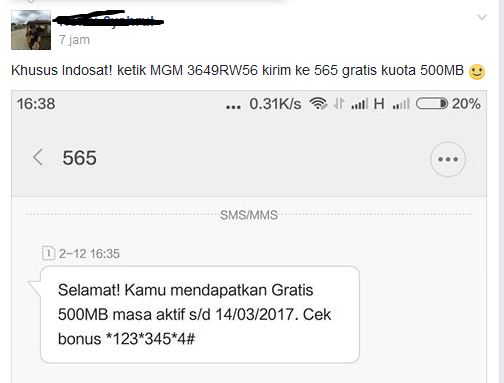Meski sudah dihubungkan dengan USB, namun seringkali perangkat hp masih tidak bisa ditemukan di laptop atau PC.
Ada yang mengatakan bahwa ini berarti fatal, kemungkinan hp terinfeksi oleh virus atau malware. Kira-kira benar atau tidak?
Ketahui selengkapnya mengenai ulasan sebab dan cara mengatasi hp Vivo tidak terbaca di laptop berikut:
Penyebab Hp Vivo Tidak Terbaca di Laptop
Hp Vivo yang tidak terdeteksi di laptop tidak selalu dikarenakan adanya infeksi virus dan malware. Jadi, jangan mudah percaya dan panik jika mendengarkan berita tersebut.
Faktanya, ada berbagai hal yang dapat menyebabkan masalah ini terjadi. Berikut ini beberapa faktor yang menyebabkan hp Vivo tidak terbaca di laptop:
- Kabel konektor yang rusak atau tidak cocok. Pastikan pengguna menggunakan kabel konektor yang tepat. Beberapa kabel konektor yang beredar hanya dapat mendukung pengisian daya. Gunakan kabel konektor yang mendukung transfer file dan juga tidak rusak. Menggunakan kabel konektor rusak bukan hanya membuat hp tidak terbaca, melainkan juga bisa menghilangkan data yang ditransfer.
- Pengaturan hp yang belum diatur. Beberapa hp memerlukan pengaturan yang harus diatur terlebih dahulu sebelum menghubungkan perangkat hp dengan laptop. Periksa pengaturan USB Debugging pada hp.
- Kerusakan pada sistem android. Sistem Android yang rusak membuat hp tidak dapat terbaca di laptop. Adapun kerusakan yang dimaksud bisa bervariasi seperti adanya bugs, kartu memori yang bermasalah, hingga virus atau malware.
Cara Atasi Hp Vivo Tidak Terdeteksi di Laptop
Guna menyelesaikan masalah di atas, pengguna bisa menggunakan cara mengatasi Hp Vivo tidak terbaca di laptop di bawah ini.
Ikuti langkah-langkah berikut untuk membuat perangkat hp terbaca di laptop, yaitu sebagai berikut:
1. Pastikan Kabel Konektor Tepat
Langkah pertama untuk mengatasi masalah demikian ialah dengan memastikan kabel konektor yang digunakan sudah tepat.
Untuk memastikannya, pengguna bisa melakukan percobaan menggunakan perangkat lain dalam beberapa kali agar lebih pasti.
Jika pembaca kesulitan untuk melakukan percobaan, cukup gunakan kabel asli bawaan hp Vivo.
Kabel Vivo dan ponsel Android lain yang beredar saat ini kebanyakan sudah mendukung fitur transfer file.
Oleh karena itu, usahakan untuk menggunakan kabel konektor atau USB keluaran terbaru. Jangan gunakan kabel lawas karena fitur yang didukung bisa berbeda.
2. Gunakan Port USB Lain
Selanjutnya, gunakan port lain untuk menghubungkan kabel di laptop. Langkah ini dilakukan untuk mengatasi masalah gangguan yang bisa disebabkan oleh port USB laptop.
Sama halnya seperti hp, port USB pada laptop juga harus benar dan tidak rusak agar dapat digunakan dengan lancar.
3. Ubah Pengaturan Hp dan Instal Driver
Terakhir, usai menghubungkan kabel konektor ke laptop, pastikan pengguna mengubah pengaturan USB di hp Vivo pembaca terlebih dahulu.
Dalam keadaan default pengaturan USB Android akan secara otomatis berfungsi untuk mengisi daya.
Pada jendela pengisian daya yang muncul, pilih opsi MTP. Kemudian, lanjutkan dengan melakukan instal driver di laptop.
Beberapa hp yang tidak terdeteksi di PC disebabkan driver hp yang tidak terinstal dengan benar.
Instal driver untuk hp yang tidak di flash secara otomatis memulai sendiri. Biarkan proses instalasi berjalan hingga selesai.
Itulah ulasan dari sebab dan cara mengatasi hp Vivo tidak terbaca di laptop. Jika sering melakukan transfer data ke laptop atau PC, maka pastikan untuk mencadangkan secara rutin. Dengan demikian data tidak akan hilang jika hp terinfeksi virus dari laptop.